Cách cập nhật PPA Ubuntu lên bản phát hành 20.04 mới

Nếu bạn sử dụng nhiều PPA trên PC Ubuntu của mình và gần đây đã nâng cấp lên Ubuntu 20.04, bạn có thể nhận thấy rằng một số PPA của bạn không hoạt động, vì chúng
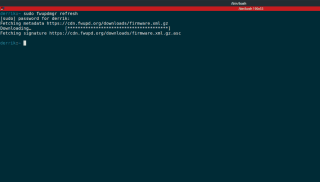
Trong một thời gian dài, không thể cập nhật chương trình cơ sở trên Linux. Thay vào đó, người dùng sẽ cần cài đặt Windows trên một ổ cứng hoặc phân vùng riêng biệt để nhận các bản cập nhật mới nhất cho thiết bị và BIOS của họ . Rất may, thời gian đang thay đổi. Trong hướng dẫn này, chúng ta sẽ xem xét cách bạn có thể cập nhật chương trình cơ sở của nhà cung cấp trên PC Linux của mình.
Lưu ý: chỉ có thể cập nhật chương trình cơ sở Linux bên trong UEFI . Nếu bạn đang sử dụng phiên bản BIOS của hệ điều hành Linux, vui lòng cài đặt lại ở chế độ UEFI.
Trước khi chúng tôi bắt đầu
Fwupd là những gì được sử dụng để cập nhật chương trình cơ sở trong Linux, thông qua dự án Phần mềm cơ sở nhà cung cấp Linux. Tuy nhiên, hãy hiểu rằng không phải tất cả các nhà sản xuất máy tính đều tham gia cung cấp phần sụn cho dự án LVFS. Do đó, việc làm theo hướng dẫn này có thể không cập nhật chương trình cơ sở trên hệ thống của bạn. Nếu đúng như vậy, bạn có thể phải thực hiện trong Windows.
Có rất nhiều nhà sản xuất máy tính thân thiện với Linux đang tham gia vào dự án LVFS. Đó là Dell, HP, Logitech, Thinkpad và những hãng khác. Nếu bạn đang tìm cách cập nhật chương trình cơ sở trên máy tính xách tay hoặc máy tính để bàn Linux của mình, hãy xem trang web Phần mềm cơ sở nhà cung cấp Linux . Họ có thông tin về những ai đang tham gia LVFS và những ai có kế hoạch trong tương lai.
Cài đặt Fwupd trên Linux
Để cập nhật chương trình cơ sở của máy tính xách tay hoặc máy tính để bàn, bạn phải cài đặt công cụ Fwupd. Như hiện tại, một số hệ điều hành Linux được cài đặt sẵn ứng dụng Fwupd. Tuy nhiên, đây không phải là trường hợp của mọi bản phân phối Linux trên thị trường. Vì vậy, chúng tôi phải trình bày cách cài đặt Fwupd trên Linux.
Để bắt đầu cài đặt Fwupd trên PC Linux của bạn, hãy mở cửa sổ dòng lệnh. Để thực hiện việc này, hãy nhấn Ctrl + Alt + T hoặc Ctrl + Shift + T trên bàn phím. Sau đó, khi cửa sổ đầu cuối đã mở và sẵn sàng sử dụng, hãy làm theo hướng dẫn dòng lệnh được nêu bên dưới tương ứng với hệ điều hành Linux bạn hiện đang sử dụng.
Ubuntu
Trên Ubuntu, người dùng có thể cài đặt Fwupd bằng lệnh Apt sau .
sudo apt install fwupd
Debian
Những người sử dụng Debian có thể thiết lập và chạy Fwupd bằng lệnh Apt-get .
sudo apt-get install fwupd
Arch Linux
Người dùng Arch Linux có thể sử dụng chương trình cập nhật firmware Fwupd bằng lệnh Pacman sau đây .
sudo pacman -S fwupd
Fedora
Trên Fedora Linux, người dùng có thể cài đặt ứng dụng Fwupd bằng lệnh Dnf trong một thiết bị đầu cuối.
sudo dnf cài đặt fwupd
OpenSUSE
Người dùng OpenSUSE có thể dễ dàng cài đặt ứng dụng cập nhật chương trình cơ sở Fwupd bằng lệnh Zypper .
sudo zypper cài đặt fwupd
Linux chung
Dự án chương trình cơ sở của nhà cung cấp Linux là mới, nhưng hỗ trợ rất nhiều hệ điều hành Linux hiện đại, vì vậy rất có thể bản phân phối của bạn có nó trong kho phần mềm của nó. Để cài đặt Fwupd, hãy mở một thiết bị đầu cuối, tìm kiếm “fwupd” và cài đặt nó theo cách bạn thường cài đặt chương trình.
Kiểm tra các bản cập nhật với trình quản lý Fwupd
Trình quản lý Fwupd cần tải xuống các bản cập nhật trên máy tính của bạn trước khi nó có thể được sử dụng để tải chương trình cơ sở mới cho thiết bị. Để nhận cập nhật từ trình quản lý Fwupd, hãy mở cửa sổ dòng lệnh bằng cách nhấn Ctrl + Alt + T hoặc Ctrl + Shift + T trên bàn phím. Sau đó, chạy dịch vụ bắt đầu fwupd .
dịch vụ sudo bắt đầu fwupd
Sau khi khởi động dịch vụ trên hệ thống của bạn, hãy chạy lệnh làm mới fwupdmgr để kiểm tra các bản cập nhật chương trình cơ sở có sẵn cho thiết bị của bạn.
sudo fwupdmgr refresh
Xin lưu ý rằng nếu bạn chạy lệnh làm mới fwupdmgr , bạn có thể không thấy bất kỳ bản cập nhật nào có sẵn. Để có kết quả tốt nhất, hãy chạy lệnh fwupdmgr get-devices . Nó có thể quét tất cả các thiết bị phần cứng được kết nối với PC Linux của bạn và xác định xem có các bản cập nhật cho nó hay không. Hơn hết, nó có thể cho bạn biết lý do tại sao không thể tải xuống các bản cập nhật chương trình cơ sở.
fwupdmgr get-thiết bị
Hoặc, lưu thông tin thiết bị fwupd vào tệp văn bản để đọc sau với:
fwupdmgr get-devices ~ / firmware-info.txt
Cài đặt bản cập nhật chương trình cơ sở với fwupdmgr
Các bản cập nhật chương trình cơ sở có thể nhanh chóng được cài đặt (sau khi Fwupd được làm mới) bằng lệnh cập nhật . Trong cửa sổ đầu cuối, sử dụng lệnh cập nhật fwupdmgr để cài đặt mọi bản cập nhật chương trình cơ sở đang chờ xử lý.
Lưu ý: cài đặt phần mềm máy tính là một quá trình tinh vi. Không tắt máy tính, rút phích cắm hoặc tạm ngừng máy tính của bạn trong quá trình cập nhật. Bạn có thể làm hỏng phần cứng của mình vĩnh viễn!
cập nhật sudo fwupdmgr
Cập nhật chương trình cơ sở trong Phần mềm Gnome
Cập nhật chương trình cơ sở cho máy tính Linux trong thiết bị đầu cuối khá hữu ích. Tuy nhiên, nếu bạn mới sử dụng Linux, bạn có thể không muốn xử lý dòng lệnh. Rất may, Phần mềm Gnome cũng có thể xử lý các bản cập nhật chương trình cơ sở Linux! Vì vậy, nếu bạn đang sử dụng môi trường máy tính để bàn có Phần mềm Gnome, hãy làm như sau để cập nhật chương trình cơ sở của bạn.
Bước 1: Tìm “Bản cập nhật” và nhấp vào nó bằng chuột để truy cập trình cập nhật phần mềm của Gnome Software.
Bước 2: Nhấp vào nút làm mới để có các bản cập nhật mới nhất. Nếu bạn có các bản cập nhật chương trình cơ sở cho PC Linux của mình, chúng sẽ hiển thị trong danh sách các bản cập nhật đã sẵn sàng để cài đặt.
Bước 3: Nhấp vào nút “Cập nhật Tất cả” để cài đặt các bản cập nhật chương trình cơ sở.
Nếu bạn sử dụng nhiều PPA trên PC Ubuntu của mình và gần đây đã nâng cấp lên Ubuntu 20.04, bạn có thể nhận thấy rằng một số PPA của bạn không hoạt động, vì chúng
Bạn mới sử dụng Linux và muốn thêm nhạc của mình vào Rhythmbox nhưng không chắc về cách thực hiện? Chúng tôi có thể giúp! Hãy làm theo hướng dẫn này khi chúng tôi xem xét cách thiết lập
Bạn có cần truy cập PC hoặc Máy chủ Ubuntu từ xa từ PC Microsoft Windows của mình không? Không chắc chắn về cách làm điều đó? Làm theo hướng dẫn này khi chúng tôi chỉ cho bạn
Bạn có sử dụng trình duyệt web Vivaldi làm trình điều khiển hàng ngày trên Linux không? Bạn đang cố gắng tìm cách sao lưu cài đặt trình duyệt của mình để giữ an toàn? chúng tôi
Cách tải xuống Podcast từ Linux Terminal với Podfox
Cách dọn dẹp và tăng tốc Ubuntu
Bạn đang cần một ứng dụng khách podcast tốt, thanh lịch cho máy tính để bàn Linux của mình? Nếu vậy, bạn cần dùng thử CPod. Đó là một ứng dụng nhỏ thân thiện giúp lắng nghe
TuxGuitar là một công cụ soạn nhạc mã nguồn mở. Với nó, người dùng có thể tạo và chỉnh sửa khuông nhạc guitar của riêng mình. Trong hướng dẫn này, hãy xem qua cách
Nếu bạn làm việc nhiều với hình ảnh trên Linux nhưng thấy thiếu các công cụ hình ảnh tích hợp sẵn, Annotator có thể dành cho bạn. Với ứng dụng này, bạn có thể thêm tem, văn bản,
AppImagePool là một ứng dụng khách AppImageHub dành cho Linux. Với nó, người dùng có thể dễ dàng duyệt và tải xuống AppImages từ cửa hàng AppImageHub. Đây là cách để lấy nó








